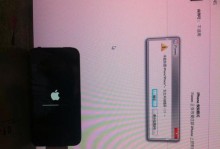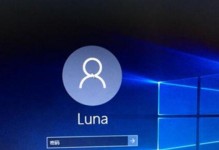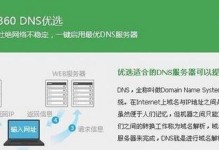现如今,电脑已经成为人们生活中不可或缺的一部分。然而,有时候我们可能会遇到电脑无法播放声音的问题,其中一个常见的错误代码就是1068。这个错误代码意味着某些服务或组件的故障导致了声音的中断。本文将向您介绍一些解决电脑声音错误1068的方法,帮助您重新享受优质的音频体验。
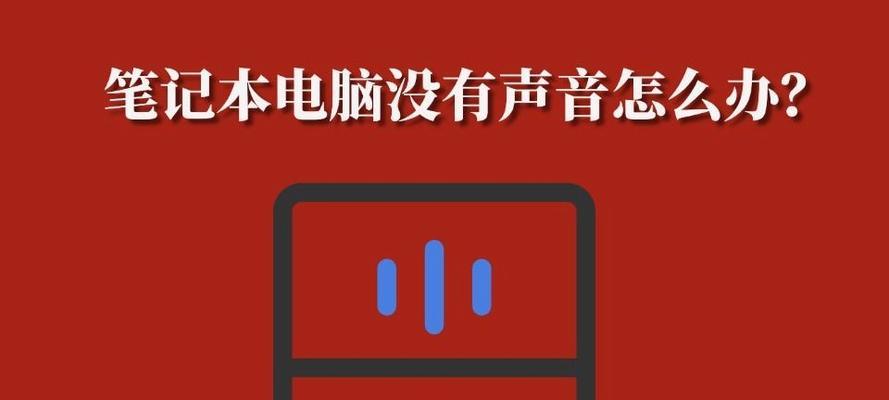
一:检查音频设备连接状态
确保您的扬声器或耳机正确连接到电脑的音频输出插孔中。检查插孔是否松动或损坏,可以尝试更换其他插孔进行测试。
二:检查音频设备驱动程序
打开设备管理器,找到“声音、视频和游戏控制器”选项,并展开该选项。检查是否存在任何带有黄色感叹号或问号的设备。如果有,右键点击该设备,选择“更新驱动程序”并按照提示完成更新。
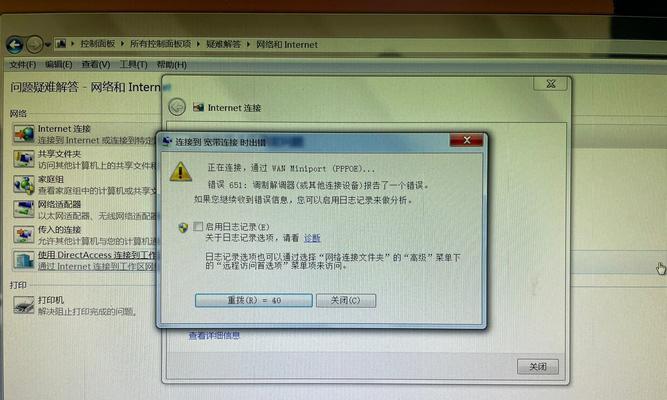
三:启动Windows音频服务
按下Win+R键打开运行窗口,输入“services.msc”并点击确定。找到“Windows音频”或“Windows音频端点生成器”服务,确保它们的状态为正在运行。如果状态为停止,右键点击该服务,选择“启动”。
四:重置音频设备
打开设备管理器,找到“声音、视频和游戏控制器”选项,并展开该选项。右键点击您的音频设备,选择“卸载设备”,然后重新启动计算机。系统将自动重新安装音频设备驱动程序。
五:检查声音设置
右键点击任务栏上的音量图标,选择“声音设置”。确保音量滑块设置正确,且未静音。您还可以尝试调整其他音频设置,如扬声器配置和增益等。
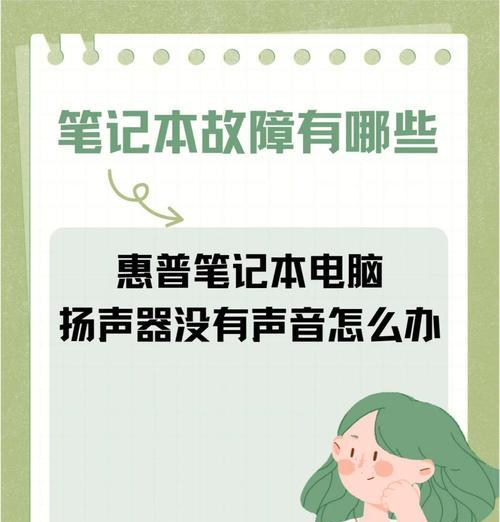
六:执行Windows故障排除
打开Windows设置,选择“更新和安全”>“故障排除”。在右侧窗格中,找到“播放音频”选项,并执行相关故障排除步骤。
七:安装最新的Windows更新
打开Windows设置,选择“更新和安全”>“Windows更新”。点击“检查更新”,然后安装所有可用的更新。有时,缺少关键的系统更新可能导致声音错误。
八:检查第三方应用程序冲突
有时,其他应用程序可能与音频设备发生冲突。尝试关闭所有正在运行的第三方应用程序,然后重新测试声音。
九:重启Windows音频服务
按下Win+R键打开运行窗口,输入“services.msc”并点击确定。找到“Windows音频”或“Windows音频端点生成器”服务,右键点击该服务,选择“重启”。
十:查找并修复系统文件错误
打开命令提示符(以管理员身份运行),输入“sfc/scannow”命令并按回车键。系统将自动扫描并修复任何系统文件错误。
十一:检查电脑硬件问题
如果以上方法都无效,可能存在硬件故障。尝试将您的音频设备连接到其他计算机上进行测试,或联系专业技术人员进行进一步的检查和修复。
十二:恢复系统到之前正常工作的状态
如果您在电脑出现声音错误之前备份过系统,可以尝试恢复系统到之前正常工作的状态。请注意,这将导致您的计算机回到恢复点时的状态,可能会丢失某些数据。
十三:升级或更换音频设备
如果您的音频设备已经老旧或存在硬件问题,考虑升级或更换音频设备。选择兼容的新设备,并按照说明书进行正确的安装和配置。
十四:咨询专业技术支持
如果您尝试了以上方法仍未解决问题,建议咨询专业技术支持人员。他们可以根据您的具体情况提供更准确的解决方案。
十五:电脑声音错误1068的解决
在解决电脑声音错误1068的过程中,我们可以尝试检查音频设备连接、驱动程序更新、启动Windows音频服务、重置音频设备等多种方法。如果问题仍然存在,可能需要进一步的故障排除或硬件检查。通过这些措施,我们有望重新恢复电脑正常的音频播放功能,享受高质量的声音效果。